O que é golpe de aviso de renovação da McAfee?
McAfee Renewal Notice é o nome de um golpe perigoso, que finge ser o software McAfee real. Seu principal objetivo é fazer com que você ligue para um apoio falso tecnologia número, fingindo ser o suporte da Apple. O golpe geralmente envolve dizer à vítima que seu software McAfee expirou ou está prestes a expirar, e eles precisam ligar para um número fornecido para renovar ou pagar por uma nova assinatura.
Leia este artigo para saber mais sobre o golpe McAfee Renewal Notice e como removê-lo.
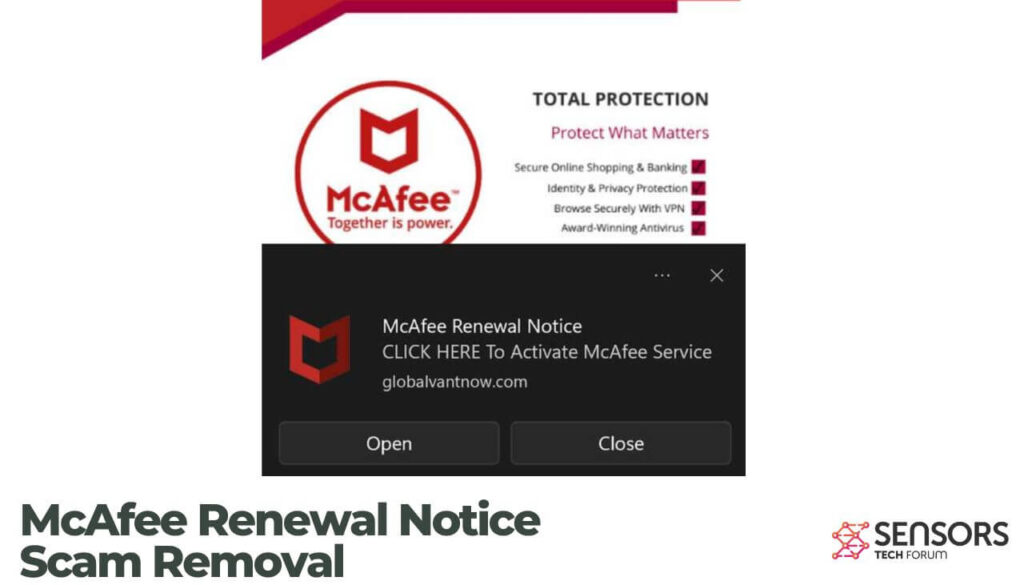
Aviso de renovação da McAfee – detalhes
| Nome | Aviso de renovação da McAfee |
| Tipo | Golpe / phishing / PUP |
| Pequena descrição | Pode causar redirecionamentos para um tipo de página falsa que visa induzi-lo a acreditar que esta é uma recompensa legítima e você deve fornecer suas informações. |
| Os sintomas | Uma página de fraude que pode aparecer de repente no seu navegador da web, pedindo que você preencha seus dados pessoais. |
| distribuição Método | Causado por adware ou um filhote de cachorro sequestrador de navegador. |
| Ferramenta de detecção |
Veja se o seu dispositivo foi afetado pelo aviso de renovação da McAfee
Baixar
Remoção de Malware Ferramenta
|
Meu dispositivo está infectado se eu vir fraude de aviso de renovação da McAfee?
Se você vir o esquema de notificação de renovação da McAfee, esteja ciente de que seu dispositivo não está infectado com um vírus. Esta é uma mensagem falsa. Não é da McAfee e não é uma notificação legítima. A mensagem provavelmente contém links maliciosos que podem instalar malware em seu dispositivo se clicados. Não clique em nenhum dos links nem forneça informações pessoais ou financeiras.
Golpe de Aviso de Renovação da McAfee – Como comecei a ver?
Assim como o Golpe do OpenSea,Golpe METAMASK, UPS Rewards Scam, $1000 Amazon Scam, $1000 Walmart Scam e Esquema de vale-presente Visa, este também pode ter chegado através de um dos seguintes métodos:
- Ao ser enviado por e-mail.
- Se você foi redirecionado para uma página da web falsa como resultado de algum tipo de adware ou sequestrador de navegador executado em segundo plano.
Com base em relatórios em fóruns comunitários maçã, este golpe pode ter se espalhado de acordo com o que o seguinte usuário descreve:
“Seu sistema está infectado com (3) Vírus” ao abrir uma guia do Safari
Essa mensagem apareceu quando eu estava abrindo uma nova janela no navegador Safari e faz todo tipo de ameaça se eu não ligar para o suporte da Apple em 1-866-726-**** e siga o procedimento de remoção de vírus imediatamente. Sempre desconfio dessas coisas e só quero saber se mais alguém se deparou com esse aviso específico.
Golpe de Aviso de Renovação da McAfee – O que isso faz?
Aviso de renovação da McAfee é um típico fraude. Sua função principal é exibir os seguintes pop-ups de interrupção:
![Aviso de renovação da McAfee [Vírus detectado] Golpe Mac - Guia de correção](https://cdn.sensorstechforum.com/wp-content/uploads/2022/12/mac-critical-virus-alert-mcafee-fake-1-scaled.jpeg)
Esse golpe também pode realizar as seguintes atividades:
- Você pode infectar seu computador por malware clicando no botão.
- Você pode doar seus dados pessoais ou outros dados financeiros e de login, o que pode resultar na perda de seus fundos.
O esquema de notificação de renovação da McAfee pode ser perigoso?
O golpe é perigoso porque o número de suporte técnico falso geralmente envolve a solicitação de informações pessoais, como números de cartão de crédito, ou mesmo acesso remoto ao seu computador. Isso pode levar ao roubo de identidade, ou o golpista pode instalar software malicioso em seu computador.
Além desta, também pode ter tecnologias de rastreamento em sua página web, que pode ser usado para obter os seguintes detalhes:
- Obtenha seus endereços IP e Mac.
- Tenha acesso aos seus arquivos.
- Obtenha informações sobre o que você digita no seu navegador.
- Baixar, execute e atualize malware no seu dispositivo.
- Editar e excluir arquivos.
- Obtenha acesso à sua câmera e microfone.
Aviso de renovação da McAfee é um vírus?
Aviso de renovação da McAfee não é um vírus. É um suporte técnico falso golpe. que tenta induzir usuários desavisados a ligar para um número gratuito para comprar o software antivírus McAfee. O golpe geralmente é entregue por meio de janelas pop-up, mensagens de e-mail, ou links em páginas da web. Não é um vírus e não contém código malicioso.
O que fazer se eu vir o aviso de renovação da McAfee?
Se você vir o esquema McAfee Renewal Notice aparecendo em seu navegador, não ligue para o número de suporte técnico falso, porque é uma fraude e não o software McAfee original. Em vez de, você deve verificar se há vírus e malware no seu Mac, e, em seguida, remova todos os programas maliciosos que você encontrar causando esses pop-ups.
Como posso me proteger do esquema de aviso de renovação da McAfee?
Para proteger seu Mac contra golpes, como o falso pop-up McAfee Renewal Notice, você deve:
- Evite clicar em links ou e-mails suspeitos.
- Instale e atualize regularmente o software antivírus e antimalware.
- Instale um bloqueador de anúncios para reduzir o risco de pop-ups maliciosos.
- Esteja ciente de possíveis golpes de phishing.
- Seja cauteloso ao baixar software gratuito ou arquivos da Internet.
- Desconfie de quaisquer solicitações de informações pessoais.
- Use senhas fortes para suas contas e dispositivos.
- Mantenha seu software atualizado.
- Use a autenticação de dois fatores quando disponível.
- Esteja ciente de quaisquer ofertas que pareçam boas demais para ser verdade.
Como remover o esquema de renovação da McAfee?
Maneiras automáticas e manuais de remover pop-ups fraudulentos do McAfee Renewal Notice do Mac envolvem primeiro encontrar a origem dos pop-ups. Isso pode ser feito abrindo o aplicativo Activity Monitor, que pode ser encontrado procurando por ele no Spotlight. As melhores maneiras de fazer isso estão escritas no guia abaixo. Para a remoção automática, escanear seu computador com um software anti-malware profissional é altamente recomendado.
- janelas
- Mac OS X
- Google Chrome
- Mozilla Firefox
- Microsoft borda
- Safári
- Internet Explorer
- Parar pop-ups push
Como remover o aviso de renovação da McAfee do Windows.
Degrau 1: Verifique o aviso de renovação da McAfee com a ferramenta antimalware SpyHunter



Degrau 2: Inicialize seu PC no modo de segurança





Degrau 3: Desinstale o McAfee Renewal Notice e software relacionado do Windows
Aqui é um método em alguns passos simples que deve ser capaz de desinstalar a maioria dos programas. Não importa se você estiver usando o Windows 10, 8, 7, Vista ou XP, esses passos vai começar o trabalho feito. Arrastando o programa ou a sua pasta para a lixeira pode ser um muito má decisão. Se você fizer isso, pedaços e peças do programa são deixados para trás, e que pode levar a um trabalho instável do seu PC, erros com as associações de tipo de arquivo e outras atividades desagradáveis. A maneira correta de obter um programa fora de seu computador é para desinstalá-lo. Fazer isso:


 Siga as instruções acima e você vai com sucesso desinstalar a maioria dos programas.
Siga as instruções acima e você vai com sucesso desinstalar a maioria dos programas.
Degrau 4: Limpe todos os registros, Created by McAfee Renewal Notice on Your PC.
Os registros normalmente alvo de máquinas Windows são os seguintes:
- HKEY_LOCAL_MACHINE Software Microsoft Windows CurrentVersion Run
- HKEY_CURRENT_USER Software Microsoft Windows CurrentVersion Run
- HKEY_LOCAL_MACHINE Software Microsoft Windows CurrentVersion RunOnce
- HKEY_CURRENT_USER Software Microsoft Windows CurrentVersion RunOnce
Você pode acessá-los abrindo o editor de registro do Windows e excluir quaisquer valores, criado por Aviso de Renovação da McAfee lá. Isso pode acontecer, seguindo os passos abaixo:


 Gorjeta: Para encontrar um valor criado-vírus, você pode botão direito do mouse sobre ela e clique "Modificar" para ver qual arquivo é definido para ser executado. Se este é o local do arquivo de vírus, remover o valor.
Gorjeta: Para encontrar um valor criado-vírus, você pode botão direito do mouse sobre ela e clique "Modificar" para ver qual arquivo é definido para ser executado. Se este é o local do arquivo de vírus, remover o valor.
Guia de remoção de vídeo para aviso de renovação da McAfee (janelas).
Livre-se do McAfee Renewal Notice do Mac OS X.
Degrau 1: Desinstale o McAfee Renewal Notice e remova arquivos e objetos relacionados





O seu Mac irá então mostrar uma lista de itens que iniciar automaticamente quando você log in. Procure aplicativos suspeitos idênticos ou semelhantes ao McAfee Renewal Notice. Verifique o aplicativo que você deseja parar de funcionar automaticamente e selecione no Minus (“-“) ícone para escondê-lo.
- Vamos para inventor.
- Na barra de pesquisa digite o nome do aplicativo que você deseja remover.
- Acima da barra de pesquisa alterar os dois menus para "Arquivos do sistema" e "Estão incluídos" para que você possa ver todos os arquivos associados ao aplicativo que você deseja remover. Tenha em mente que alguns dos arquivos não pode estar relacionada com o aplicativo que deve ter muito cuidado quais arquivos você excluir.
- Se todos os arquivos estão relacionados, segure o ⌘ + A botões para selecioná-los e, em seguida, levá-los a "Lixo".
Caso você não consiga remover o McAfee Renewal Notice via Degrau 1 acima:
No caso de você não conseguir encontrar os arquivos de vírus e objetos em seus aplicativos ou outros locais que têm mostrado acima, você pode olhar para eles manualmente nas Bibliotecas do seu Mac. Mas antes de fazer isso, por favor leia o aviso legal abaixo:



Você pode repetir o mesmo procedimento com os outros Biblioteca diretórios:
→ ~ / Library / LaunchAgents
/Biblioteca / LaunchDaemons
Gorjeta: ~ é ali de propósito, porque leva a mais LaunchAgents.
Degrau 2: Procure e remova os arquivos McAfee Renewal Notice do seu Mac
Quando você está enfrentando problemas em seu Mac como resultado de scripts e programas indesejados, como Aviso de Renovação da McAfee, a forma recomendada de eliminar a ameaça é usando um programa anti-malware. O SpyHunter para Mac oferece recursos avançados de segurança, além de outros módulos que melhoram a segurança do seu Mac e a protegem no futuro.
Guia de remoção de vídeo para aviso de renovação da McAfee (Mac)
Remova o aviso de renovação da McAfee do Google Chrome.
Degrau 1: Inicie o Google Chrome e abra o menu suspenso

Degrau 2: Mova o cursor sobre "Ferramentas" e, em seguida, a partir do menu alargado escolher "extensões"

Degrau 3: Desde o aberto "extensões" menu de localizar a extensão indesejada e clique em seu "Retirar" botão.

Degrau 4: Após a extensão é removido, reinicie o Google Chrome fechando-o do vermelho "X" botão no canto superior direito e iniciá-lo novamente.
Apagar aviso de renovação da McAfee do Mozilla Firefox.
Degrau 1: Inicie o Mozilla Firefox. Abra a janela do menu:

Degrau 2: Selecione os "Add-ons" ícone do menu.

Degrau 3: Selecione a extensão indesejada e clique "Retirar"

Degrau 4: Após a extensão é removido, restart Mozilla Firefox fechando-lo do vermelho "X" botão no canto superior direito e iniciá-lo novamente.
Desinstale o aviso de renovação da McAfee do Microsoft Edge.
Degrau 1: Inicie o navegador Edge.
Degrau 2: Abra o menu suspenso clicando no ícone no canto superior direito.

Degrau 3: A partir do menu drop seleccionar "extensões".

Degrau 4: Escolha a extensão suspeita de malware que deseja remover e clique no ícone de engrenagem.

Degrau 5: Remova a extensão maliciosa rolando para baixo e clicando em Desinstalar.

Remova o aviso de renovação da McAfee do Safari
Degrau 1: Inicie o aplicativo Safari.
Degrau 2: Depois de passar o cursor do mouse para o topo da tela, clique no texto do Safari para abrir seu menu suspenso.
Degrau 3: A partir do menu, Clique em "preferências".

Degrau 4: Depois disso, selecione a guia 'Extensões'.

Degrau 5: Clique uma vez sobre a extensão que você deseja remover.
Degrau 6: Clique em 'Desinstalar'.

Uma janela pop-up aparecerá pedindo a confirmação de desinstalação a extensão. selecionar 'Desinstalar' novamente, e o McAfee Renewal Notice será removido.
Elimine o aviso de renovação da McAfee do Internet Explorer.
Degrau 1: Inicie o Internet Explorer.
Degrau 2: Clique no ícone de engrenagem denominado 'Ferramentas' para abrir o menu suspenso e selecione 'Gerenciar Complementos'

Degrau 3: Na janela 'Gerenciar Complementos'.

Degrau 4: Selecione a extensão que deseja remover e clique em 'Desativar'. Uma janela pop-up será exibida para informá-lo que você está prestes a desativar a extensão selecionada, e mais alguns add-ons pode ser desativado assim. Deixe todas as caixas marcadas, e clique em 'Desativar'.

Degrau 5: Após a extensão indesejada foi removido, reinicie o Internet Explorer fechando-o com o botão vermelho 'X' localizado no canto superior direito e reinicie-o.
Remova notificações push de seus navegadores
Desative as notificações push do Google Chrome
Para desativar quaisquer notificações push do navegador Google Chrome, Por favor, siga os passos abaixo:
Degrau 1: Vamos para Configurações no Chrome.

Degrau 2: Em Configurações, selecione “Configurações avançadas”:

Degrau 3: Clique em “Configurações de conteúdo”:

Degrau 4: Abrir "notificações”:

Degrau 5: Clique nos três pontos e escolha Bloco, Editar ou remover opções:

Remover notificações push no Firefox
Degrau 1: Vá para Opções do Firefox.

Degrau 2: Vá para as configurações", digite “notificações” na barra de pesquisa e clique "Configurações":

Degrau 3: Clique em “Remover” em qualquer site para o qual deseja que as notificações desapareçam e clique em “Salvar alterações”

Parar notificações push no Opera
Degrau 1: Na ópera, pressione ALT + P para ir para Configurações.

Degrau 2: Na pesquisa de configuração, digite “Conteúdo” para ir para Configurações de Conteúdo.

Degrau 3: Abrir notificações:

Degrau 4: Faça o mesmo que você fez com o Google Chrome (explicado abaixo):

Elimine notificações push no Safari
Degrau 1: Abra as preferências do Safari.

Degrau 2: Escolha o domínio de onde você gosta de push pop-ups e mude para "Negar" de "Permitir".
McAfee Renewal Notice-FAQ
What Is McAfee Renewal Notice?
A ameaça McAfee Renewal Notice é adware ou vírus redirecionar navegador.
Pode tornar o seu computador significativamente lento e exibir anúncios. A ideia principal é que suas informações provavelmente sejam roubadas ou mais anúncios sejam exibidos em seu dispositivo.
Os criadores de tais aplicativos indesejados trabalham com esquemas de pagamento por clique para fazer seu computador visitar tipos de sites arriscados ou diferentes que podem gerar fundos para eles. É por isso que eles nem se importam com os tipos de sites que aparecem nos anúncios. Isso torna o software indesejado indiretamente arriscado para o seu sistema operacional.
What Are the Symptoms of McAfee Renewal Notice?
Existem vários sintomas a serem observados quando esta ameaça específica e também aplicativos indesejados em geral estão ativos:
Sintoma #1: Seu computador pode ficar lento e ter baixo desempenho em geral.
Sintoma #2: Você tem barras de ferramentas, add-ons ou extensões em seus navegadores da web que você não se lembra de ter adicionado.
Sintoma #3: Você vê todos os tipos de anúncios, como resultados de pesquisa com anúncios, pop-ups e redirecionamentos para aparecerem aleatoriamente.
Sintoma #4: Você vê os aplicativos instalados no seu Mac sendo executados automaticamente e não se lembra de instalá-los.
Sintoma #5: Você vê processos suspeitos em execução no Gerenciador de Tarefas.
Se você ver um ou mais desses sintomas, então os especialistas em segurança recomendam que você verifique se há vírus no seu computador.
Que tipos de programas indesejados existem?
De acordo com a maioria dos pesquisadores de malware e especialistas em segurança cibernética, as ameaças que atualmente podem afetar o seu dispositivo podem ser software antivírus desonesto, adware, seqüestradores de navegador, clickers, otimizadores falsos e quaisquer formas de PUPs.
O que fazer se eu tiver um "vírus" como Aviso de Renovação da McAfee?
Com algumas ações simples. Em primeiro lugar, é imperativo que você siga estas etapas:
Degrau 1: Encontre um computador seguro e conecte-o a outra rede, não aquele em que seu Mac foi infectado.
Degrau 2: Alterar todas as suas senhas, a partir de suas senhas de e-mail.
Degrau 3: Habilitar autenticação de dois fatores para proteção de suas contas importantes.
Degrau 4: Ligue para o seu banco para mude os detalhes do seu cartão de crédito (codigo secreto, etc.) se você salvou seu cartão de crédito para compras on-line ou realizou atividades on-line com seu cartão.
Degrau 5: Tenha certeza de ligue para o seu ISP (Provedor de Internet ou operadora) e peça a eles que alterem seu endereço IP.
Degrau 6: Mude o seu Senha do wifi.
Degrau 7: (Opcional): Certifique-se de verificar todos os dispositivos conectados à sua rede em busca de vírus e repita essas etapas para eles se eles forem afetados.
Degrau 8: Instale o anti-malware software com proteção em tempo real em todos os dispositivos que você possui.
Degrau 9: Tente não baixar software de sites que você não conhece e fique longe de sites de baixa reputação em geral.
Se você seguir essas recomendações, sua rede e todos os dispositivos se tornarão significativamente mais seguros contra quaisquer ameaças ou software invasor de informações e também estarão livres de vírus e protegidos no futuro.
How Does McAfee Renewal Notice Work?
Uma vez instalado, McAfee Renewal Notice can coletar dados utilização rastreadores. Esses dados são sobre seus hábitos de navegação na web, como os sites que você visita e os termos de pesquisa que você usa. Em seguida, é usado para direcionar anúncios ou vender suas informações a terceiros.
McAfee Renewal Notice can also baixe outro software malicioso em seu computador, como vírus e spyware, que pode ser usado para roubar suas informações pessoais e exibir anúncios arriscados, que pode redirecionar para sites de vírus ou fraudes.
Is McAfee Renewal Notice Malware?
A verdade é que os filhotes (adware, seqüestradores de navegador) não são vírus, mas pode ser tão perigoso pois eles podem mostrar e redirecioná-lo para sites de malware e páginas fraudulentas.
Muitos especialistas em segurança classificam programas potencialmente indesejados como malware. Isso ocorre devido aos efeitos indesejados que os PUPs podem causar, como exibir anúncios intrusivos e coletar dados do usuário sem o conhecimento ou consentimento do usuário.
Sobre a pesquisa de aviso de renovação da McAfee
O conteúdo que publicamos em SensorsTechForum.com, este guia de instruções de remoção do McAfee Renewal Notice incluído, é o resultado de uma extensa pesquisa, trabalho árduo e a dedicação de nossa equipe para ajudá-lo a remover o específico, problema relacionado ao adware, e restaure seu navegador e sistema de computador.
Como conduzimos a pesquisa sobre o McAfee Renewal Notice?
Observe que nossa pesquisa é baseada em investigações independentes. Estamos em contato com pesquisadores de segurança independentes, graças ao qual recebemos atualizações diárias sobre o malware mais recente, adware, e definições de sequestrador de navegador.
além disso, the research behind the McAfee Renewal Notice threat is backed with VirusTotal.
Para entender melhor esta ameaça online, por favor, consulte os seguintes artigos que fornecem detalhes conhecedores.













